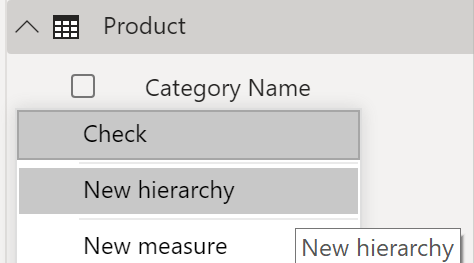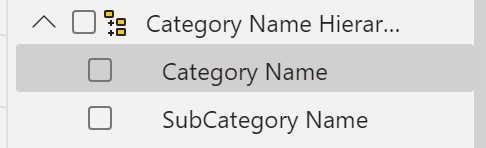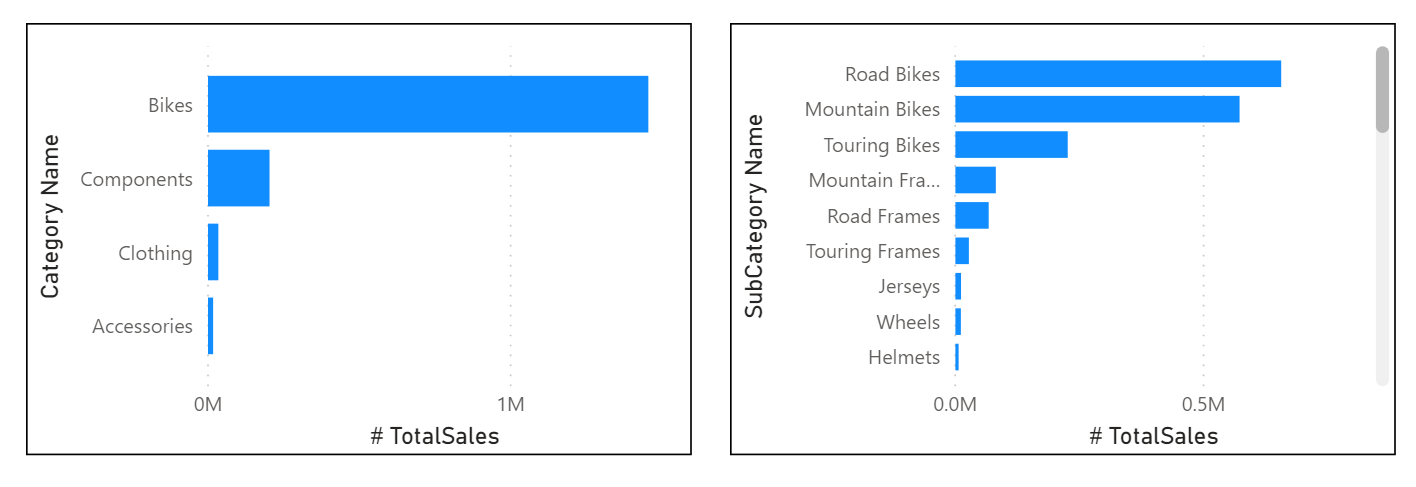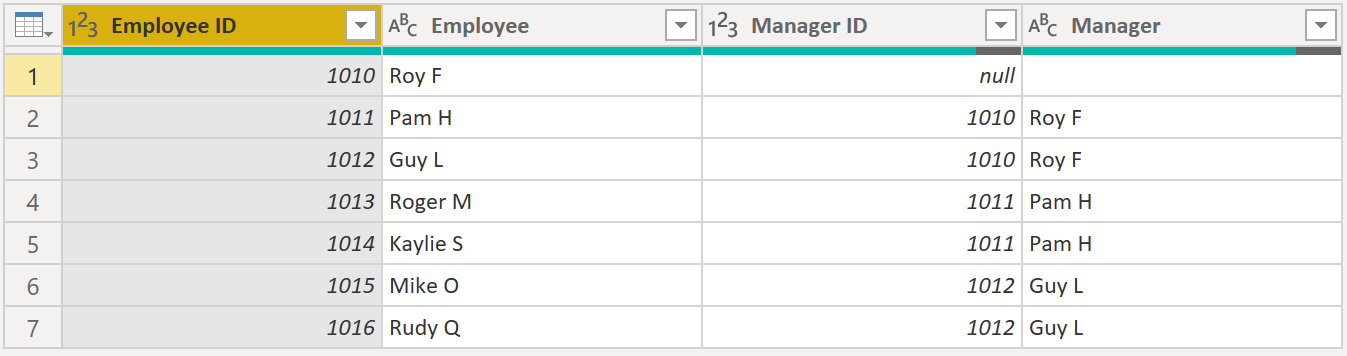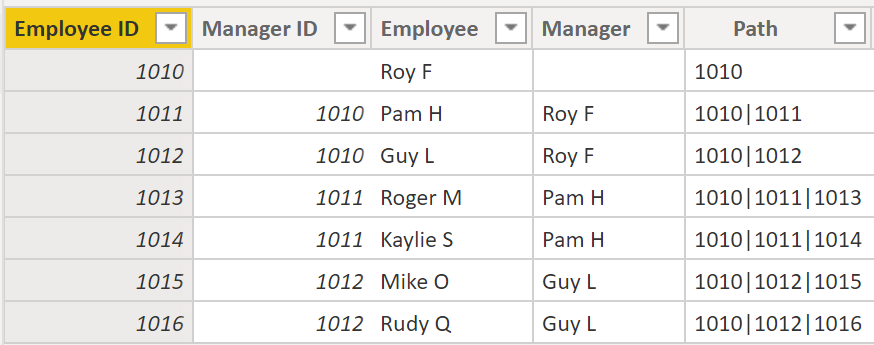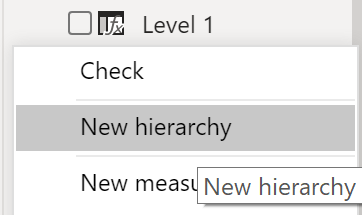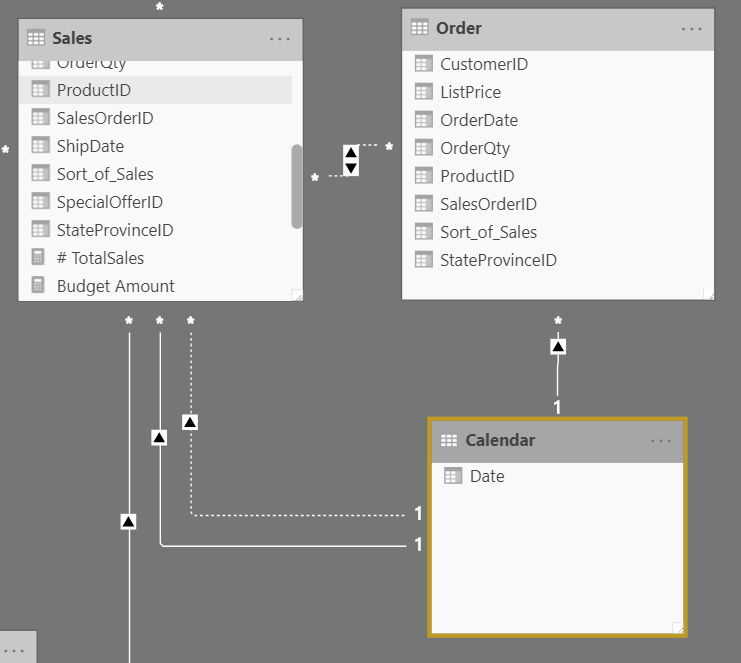Práca s dimenziami
Pri vytváraní hviezdicovej schémy budete mať k dispozícii tabuľky dimenzií a faktov. Tabuľky faktov obsahujú informácie o udalostiach, ako sú napríklad predajné objednávky, dátumy dodania, predajcovia a dodávatelia. Tabuľky dimenzií ukladajú podrobnosti o obchodných entitách, ako sú napríklad produkty alebo čas, a sú pripojené späť k tabuľkám faktov prostredníctvom vzťahu.
Hierarchie môžete použiť ako zdroj, ktorý vám pomôže vyhľadať podrobnosti v tabuľkách dimenzií. Tieto hierarchie sa vytvárajú prostredníctvom prirodzených segmentov vo vašich údajoch. Môžete mať napríklad hierarchiu dátumov, v ktorých sa dátumy môžu rozdeliť na roky, mesiace, týždne a dni. Hierarchie sú užitočné, pretože vám umožňujú prechod na konkrétne detaily údajov, a nie iba na zobrazenie údajov na všeobecnej úrovni.
Hierarchie
Keď vytvárate vizuály, Power BI automaticky zadáva hodnoty typu dátumu ako hierarchiu (ak tabuľka nebola označená ako tabuľka dátumov).
V predchádzajúcom stĺpci Dátum sa dátum zobrazuje čoraz podrobnejšie podľa rokov, štvrťrokov, mesiacov a dní. Hierarchie môžete tiež vytvárať manuálne.
Uvažujme napríklad o situácii, v ktorej chcete vytvoriť skladaný pruhový graf celkového predaja podľa kategórií a podkategórií. Túto úlohu môžete vykonať vytvorením hierarchie v tabuľke Produkt pre kategórie a podkategórie. Ak chcete vytvoriť hierarchiu, prejdite na tablu Polia v službe Power BI a potom kliknite pravým tlačidlom myši na stĺpec, pre ktorý chcete hierarchiu vytvoriť. Vyberte položku Nová hierarchia, ako je to znázornené na nasledujúcom obrázku.
Potom presuňte myšou stĺpec podkategórie do tejto novej hierarchie, ktorú ste vytvorili. Tento stĺpec sa pridá do hierarchie ako podúroveň.
Teraz môžete vytvoriť vizuál výberom skladaného pruhového grafu na table Vizualizácie. Pridajte svoju hierarchiu Category Name Hierarchy (Hierarchia názvov kategórií) do poľa Os a hierarchiu Total Sales (Celkový predaj) do poľa Hodnoty.
Môžete prejsť na detaily vizuálu a zobraziť tak kategóriu i podkategóriu v závislosti od toho, čo chcete vidieť. Hierarchie vám umožňujú zobraziť zvyšujúce sa úrovne údajov v jednom zobrazení.
Keď ste sa už dozvedeli o hierarchiách, môžete urobiť ďalší krok a skúmať hierarchie nadradených a podriadených prvkov a ich rolu vo viacerých vzťahoch medzi tabuľkami faktov a tabuľkami dimenzií.
Hierarchia nadradených a podriadených prvkov
V nasledujúcom príklade vidíte tabuľku zamestnancov v rámci databázy, ktorá vám povie dôležité informácie o zamestnancoch, ich manažéroch a ich ID. Pri pohľade na túto tabuľku si všimnete, že meno Roy F sa viackrát zopakovalo v stĺpci Manažér. Ako zobrazuje obrázok, viacerí zamestnanci môžu mať toho istého manažéra ako výsledok hierarchie medzi manažérmi a zamestnancami.
Stĺpec Manažér určuje hierarchiu, a preto je nadradeným prvkom, zatiaľ čo „podriadenými prvkami“ sú zamestnanci. V tomto príklade chcete mať možnosť zobraziť všetky úrovne tejto hierarchie. Power BI vám predvolene nezobrazuje všetky úrovne hierarchie, takže je vašou povinnosťou zabezpečiť, aby sa zobrazili všetky úrovne tejto hierarchie, alebo zjednodušiť jej štruktúru, aby ste mohli vidieť viac podrobností o údajoch.
Hierarchia nadradených a podriadených prvkov
Proces zobrazenia viacerých podriadených úrovní založených na nadradenom prvku na najvyššej úrovni je známy ako zjednodušenie štruktúry hierarchie. V tomto procese vytvárate viacero stĺpcov v tabuľke, aby sa zobrazila hierarchická cesta nadradeného prvku k podriadenému prvku v tom istom zázname. Použijete funkciu PATH(), jednoduchú funkciu jazyka DAX, ktorá vráti textovú verziu cesty k manažérovi pre každého zamestnanca, a funkciu PATHITE () na oddelenie tejto cesty do každej úrovne manažérskej hierarchie.
Dôležité
Jazyku DAX sme sa ešte nevenovali, no bude o ňom reč v nasledujúcom module. Táto funkcia je súčasťou tejto sekcie, pretože objasňuje hierarchie. Ak je použitie jazyka DAX v tejto kapacite mätúce, pozrite si modul DAX a potom sa vráťte do tejto časti.
V tabuľke prejdite na kartu Modelovanie a vyberte položku Nový stĺpec. Vo výslednom riadku vzorcov zadajte nasledujúcu funkciu, ktorá vytvorí text cesty medzi zamestnancom a manažérom. Táto akcia vytvorí vypočítaný stĺpec v jazyku DAX.
Path = PATH(Employee[Employee ID], Employee[Manager ID])
Dokončená cesta medzi zamestnancom a manažérom sa zobrazí v novom stĺpci, ako je to znázornené na nasledujúcej snímke obrazovky.
Ak sa pozriete na Rogera M, cesta jeho identifikátora je 1010 | 1011 | 1013, čo znamená, že jednu úroveň nad Rogerom M (ID 1013) sa nachádza jeho manažérka Pam H (ID 1011) a jednu úroveň nad Pam H sa nachádza jej manažér Roy F (ID 1010). V tomto riadku sa Roger M nachádza v dolnej časti hierarchie na úrovni podriadeného prvku a Roy F sa nachádza v hornej časti hierarchie a je na úrovni nadradeného prvku. Táto cesta sa vytvorí pre každého zamestnanca. Ak chcete zjednodušiť štruktúru hierarchie, každú úroveň môžete oddeliť pomocou funkcie PATHITEM.
Ak chcete zobraziť všetky tri úrovne hierarchie samostatne, môžete vytvoriť štyri stĺpce rovnakým spôsobom, ako ste to urobili predtým, a to tak, že zadáte nasledujúce rovnice. Funkciu PATHITEM použijete na načítanie hodnoty, ktorá sa nachádza na zodpovedajúcej úrovni vašej hierarchie.
- Level 1 = PATHITEM(Employee[Path],1)
- Level 2 = PATHITEM(Employee[Path],2)
- Level 3 = PATHITEM(Employee[Path],3)
Po dokončení si všimnite, že teraz sa vo vašej tabuľke nachádza každá úroveň hierarchie. Roy F sa nachádza v hornej časti hierarchie. Keď prechádzate cez 2. a 3. úroveň, všimnite si, že manažéri a zamestnanci sa vzájomne mapujú.
Teraz už môžete vytvoriť hierarchiu na table Polia tak, ako ste to urobili predtým. Kliknite pravým tlačidlom myši na položku Level 1 (1. úroveň), pretože ide o prvú úroveň hierarchie, a potom vyberte položku Nová hierarchia. Potom do tejto hierarchie presuňte myšou položky Level 2 (2. úroveň ) a Level 3 (3. úroveň ).
Štruktúru hierarchie ste úspešne zjednodušili, takže si môžete zobraziť jednotlivé úrovne.
Kedysi ste uvažovali o dimenziách, ktoré majú s tabuľkou faktov iba jeden vzťah. Občas sa však vyskytne situácia, keď bude mať tabuľka dimenzií s tabuľkou faktov viacero vzťahov.
Dimenzie zohrávajúce roly
Dimenzie zohrávajúce roly majú viacero platných vzťahov s tabuľkami faktov, čo znamená, že jedna dimenzia môže byť použitá na filtrovanie viacerých stĺpcov alebo tabuliek údajov. V konečnom dôsledku môžete filtrovať údaje odlišným spôsobom, a to v závislosti od informácií, ktoré potrebujete načítať. Táto téma je zložitá, takže v tejto časti si ju len predstavíme. Práca s dimenziami zohrávajúcimi roly si vyžaduje komplexné funkcie DAX, ktoré budú podrobnejšie opísané v ďalších častiach.
V predchádzajúcom vizuáli sa zobrazujú tabuľky Calendar (Kalendár), Sales (Predaj) a Order (Objednávka). Calendar (Kalendár) je tabuľka dimenzií, zatiaľ čo tabuľky Sales (Predaj) a Order (Objednávka) sú tabuľky faktov. Tabuľka dimenzií má dva vzťahy: jeden s tabuľkou Sales (Predaj), druhý s tabuľkou Order (Objednávka). Ide o príklad dimenzie zohrávajúcej rolu, pretože tabuľka Calendar (Kalendár) môže byť použitá na zoskupenie údajov v tabuľkách Sales (Predaj) aj Order (Objednávka). Ak by ste chceli vytvoriť vizuál, v ktorom tabuľka Calendar (Kalendár) odkazuje na tabuľky Order (Objednávka) a Sales (Predaj), tabuľka Calendar (Kalendár) by sa správala ako dimenzia zohrávajúca rolu.